Mac 시스템에서 Sublime Text3 설치 및 사용 시 발생하는 문제
다음 튜토리얼 칼럼에서는 Mac 시스템에서 sublime text3을 설치하고 사용할 때 발생하는 문제와 해결 방법을 소개합니다. 도움이 필요한 친구들에게 도움이 되기를 바랍니다! Mac 시스템 설치 패키지 링크 또는 sublime 공식 웹사이트에서 직접 다운로드하세요공식 웹사이트: http://www.sublimetext.com/3
설치 성공 후 인터페이스
Cracked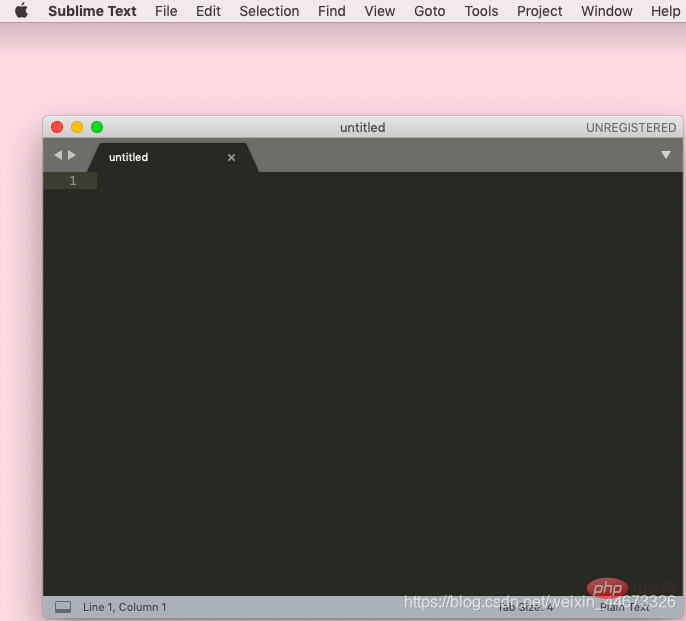 여기에서 입력하세요. , 다음을 입력하세요. 그냥 디코드하세요
여기에서 입력하세요. , 다음을 입력하세요. 그냥 디코드하세요
----- BEGIN LICENSE ----- sgbteam Single User License EA7E-1153259 8891CBB9 F1513E4F 1A3405C1 A865D53F 115F202E 7B91AB2D 0D2A40ED 352B269B 76E84F0B CD69BFC7 59F2DFEF E267328F 215652A3 E88F9D8F 4C38E3BA 5B2DAAE4 969624E7 DC9CD4D5 717FB40C 1B9738CF 20B3C4F1 E917B5B3 87C38D9C ACCE7DD8 5F7EF854 86B9743C FADC04AA FB0DA5C0 F913BE58 42FEA319 F954EFDD AE881E0B ------ END LICENSE ------
플러그인 설치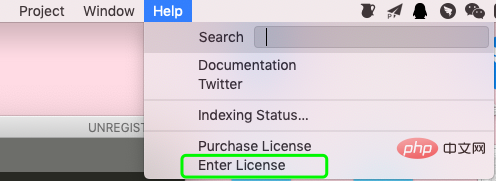 1. 패키지 제어
1. 패키지 제어
링크는 여기입니다: https://packagecontrol.io
필요에 따라 해당 코드를 복사하세요~ 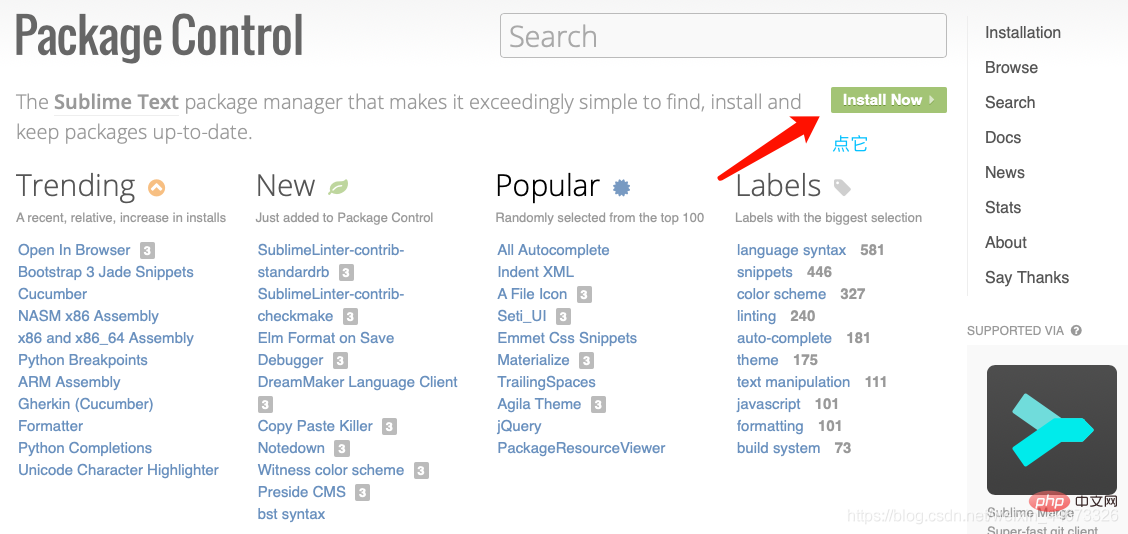
아래 단락을 직접 복사할 수도 있습니다~
import urllib.request,os,hashlib; h = '6f4c264a24d933ce70df5dedcf1dcaee' + 'ebe013ee18cced0ef93d5f746d80ef60'; pf = 'Package Control.sublime-package'; ipp = sublime.installed_packages_path(); urllib.request.install_opener( urllib.request.build_opener( urllib.request.ProxyHandler()) ); by = urllib.request.urlopen( 'http://packagecontrol.io/' + pf.replace(' ', '%20')).read(); dh = hashlib.sha256(by).hexdigest(); print('Error validating download (got %s instead of %s), please try manual install' % (dh, h)) if dh != h else open(os.path.join( ipp, pf), 'wb' ).write(by)
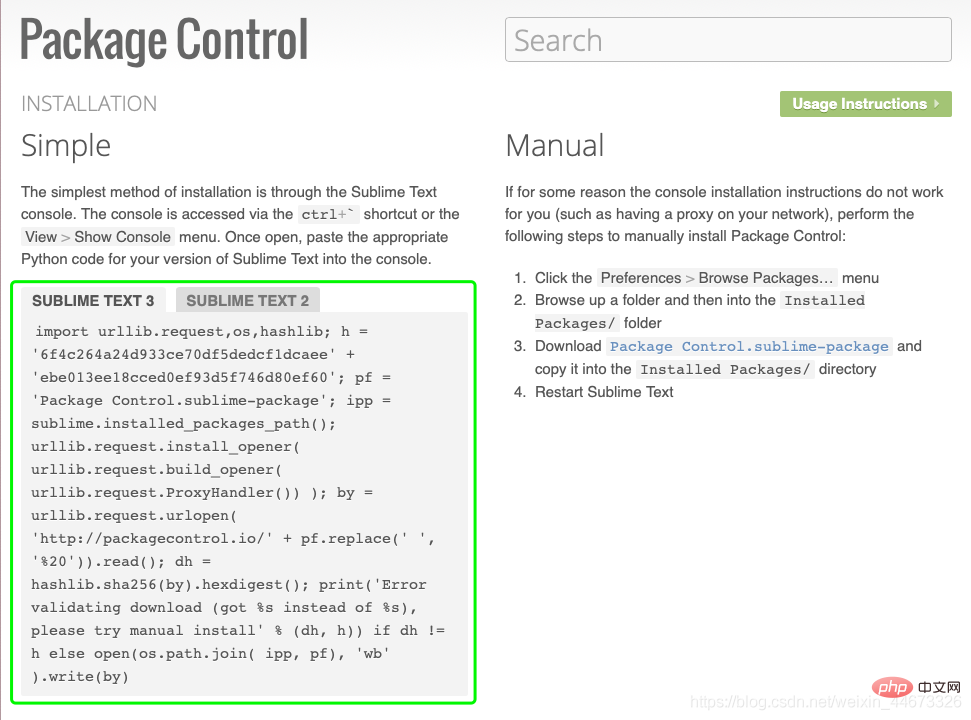 그런 다음 서브라임을 입력하고 콘솔을 엽니다~ 왼쪽 하단에 있는 작은 아이콘을 클릭하여 콘솔을 팝업하거나 더 편리하게 Ctrl/Command+를 사용하세요~ 콘솔을 불러오는 단축키~
그런 다음 서브라임을 입력하고 콘솔을 엽니다~ 왼쪽 하단에 있는 작은 아이콘을 클릭하여 콘솔을 팝업하거나 더 편리하게 Ctrl/Command+를 사용하세요~ 콘솔을 불러오는 단축키~(이~는 왼쪽 상단 esc 아래에 있는 것입니다)
그런 다음 콘솔을 열고 복사한 코드를 직접 붙여넣고 Enter를 누르세요~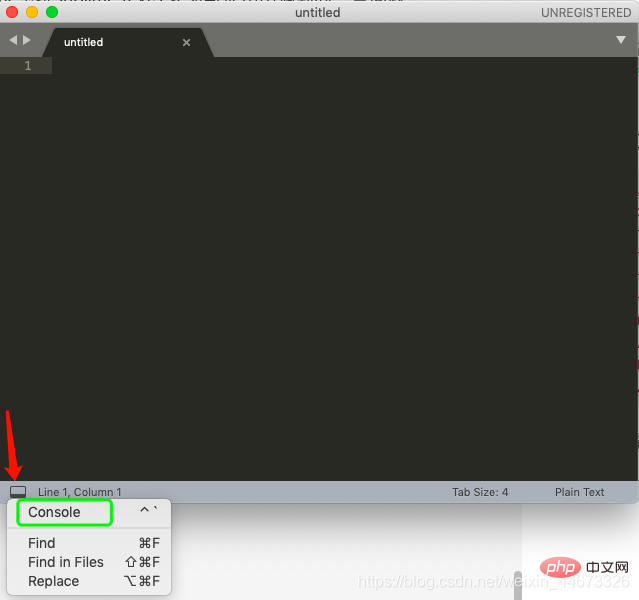 그런 다음 sublime text3을 다시 시작하세요
그런 다음 sublime text3을 다시 시작하세요
sublime 입력 –> 왼쪽 상단의 sublime Text 클릭 –> 환경 설정 –> 패키지 제어(또는 단축키 Command+Shift+P)가 패키지 제어를 시작합니다. 항목이 있으면 설치가 성공한 것입니다. ~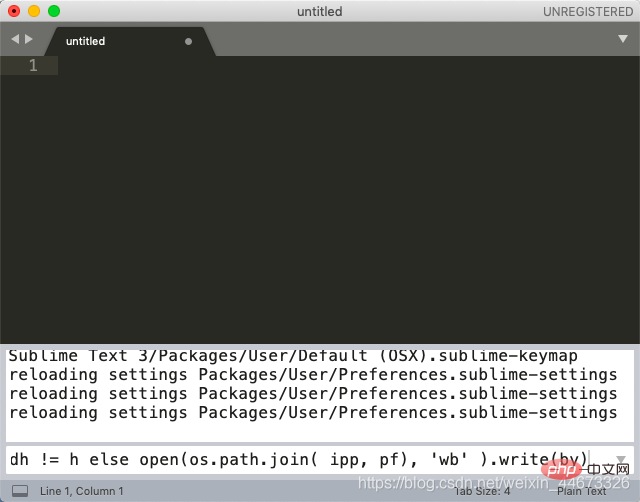
2. 플러그인: 프런트엔드 필수 – Emmet
1단계: sublime 입력 –>sublime Text의 왼쪽 상단 클릭 –> 환경 설정 –> 패키지 제어(또는 단축키 Command+ Shift+P) 패키지 제어 시작
2단계: 패키지 제어 입력 상자에 PCI 입력(패키지 제어: 패키지 설치 명령과 빠르게 일치) 클릭하여 실행
몇 초 기다리세요~ 팝업에 emmet 입력- 입력란을 위로 올린 후 설치를 클릭하세요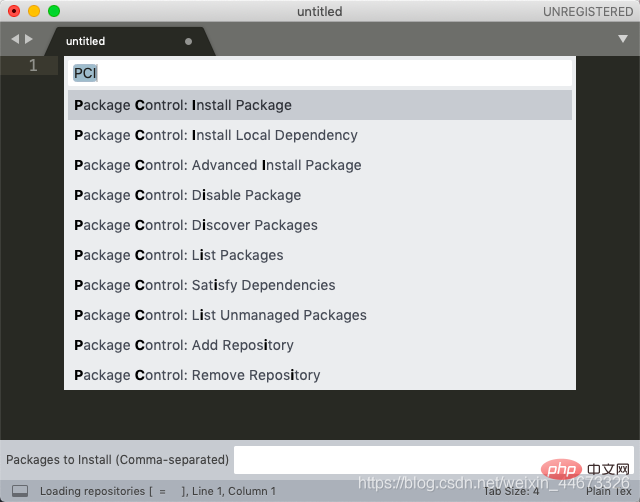 설치가 완료되면 Perferences->패키지 설정->Emmet을 통해 확인하실 수 있습니다. 지침에 따라 Emmet이 성공적으로 설치되었다면
설치가 완료되면 Perferences->패키지 설정->Emmet을 통해 확인하실 수 있습니다. 지침에 따라 Emmet이 성공적으로 설치되었다면
다른 플러그가 필요한 경우 -ins, 이 입력 상자에 원하는 플러그인을 입력하기만 하면 됩니다~
sublime text3에서 html 뼈대 구조 코드를 빠르게 생성하는 방법은 무엇입니까?
1.
sublime text3 입력 후 html 모드로 전환오른쪽 하단 버튼을 클릭하여 전환
2.
단축키 ctrl+n 으로 새 파일 생성
3. 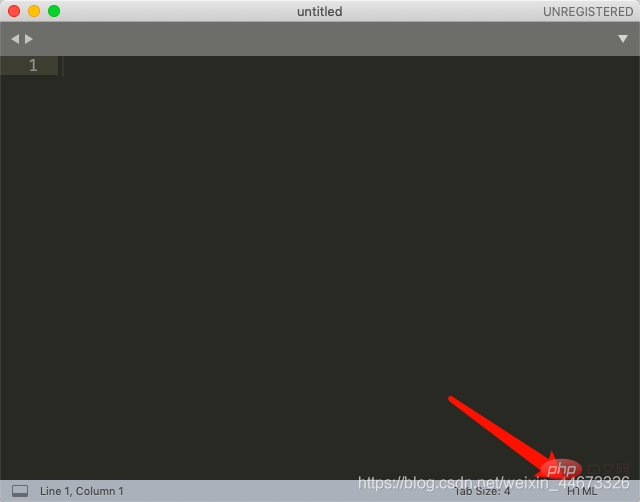 Enter! (영문 기호) 또는 html:5를 누른 후 Tab 키나 Ctrl+E를 누르면 html 뼈대가 생성됩니다~
Enter! (영문 기호) 또는 html:5를 누른 후 Tab 키나 Ctrl+E를 누르면 html 뼈대가 생성됩니다~
그림과 같이
어떤 학생들은 입력을 접하게 됩니다! 탭키를 눌러도 반응이 없습니다. 원인이 무엇인가요? Emmet의 기본 단축키는 Ctrl+E인 것으로 밝혀졌는데, 이를 일반적으로 사용되는 Tab 키로 설정해야 합니다. 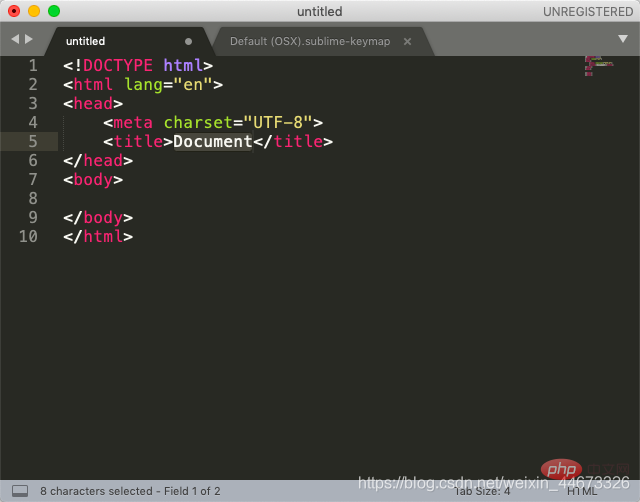 해결책:
해결책:
[{"keys": ["tab"], "args": {"action": "expand_abbreviation"}, "command": "run_emmet_action", "context": [{"key": "emmet_action_enabled.expand_abbreviation"}]}]로그인 후 복사Sublime Text3 다시 시작, 그러면 코드를 계속 진행할 수 있습니다. 작전~
[{"keys": ["tab"], "args": {"action": "expand_abbreviation"}, "command": "run_emmet_action", "context": [{"key": "emmet_action_enabled.expand_abbreviation"}]}]위 내용은 Mac 시스템에서 Sublime Text3 설치 및 사용 시 발생하는 문제의 상세 내용입니다. 자세한 내용은 PHP 중국어 웹사이트의 기타 관련 기사를 참조하세요!

핫 AI 도구

Undresser.AI Undress
사실적인 누드 사진을 만들기 위한 AI 기반 앱

AI Clothes Remover
사진에서 옷을 제거하는 온라인 AI 도구입니다.

Undress AI Tool
무료로 이미지를 벗다

Clothoff.io
AI 옷 제거제

AI Hentai Generator
AI Hentai를 무료로 생성하십시오.

인기 기사

뜨거운 도구

메모장++7.3.1
사용하기 쉬운 무료 코드 편집기

SublimeText3 중국어 버전
중국어 버전, 사용하기 매우 쉽습니다.

스튜디오 13.0.1 보내기
강력한 PHP 통합 개발 환경

드림위버 CS6
시각적 웹 개발 도구

SublimeText3 Mac 버전
신 수준의 코드 편집 소프트웨어(SublimeText3)

뜨거운 주제
 7522
7522
 15
15
 1378
1378
 52
52
 81
81
 11
11
 54
54
 19
19
 21
21
 72
72
 메모장 파일이 너무 커서 열 수 없으면 어떻게 해야 하나요?
Apr 08, 2024 am 03:15 AM
메모장 파일이 너무 커서 열 수 없으면 어떻게 해야 하나요?
Apr 08, 2024 am 03:15 AM
메모장 파일이 너무 커지면 시도해 볼 수 있는 몇 가지 해결 방법은 다음과 같습니다. 파일 크기 제한이 없는 Sublime Text와 같은 다른 텍스트 편집기를 사용하세요. 파일을 더 작은 부분으로 분할합니다. 레지스트리 편집기를 통해 대용량 파일 지원을 활성화합니다. Notepad++, 워드패드 또는 Microsoft Word와 같은 대체 방법을 사용하여 파일을 열어보세요. 파일을 압축하고 보관 도구로 엽니다.
 메모장에서 텍스트 열을 정렬하는 방법
Apr 08, 2024 am 01:00 AM
메모장에서 텍스트 열을 정렬하는 방법
Apr 08, 2024 am 01:00 AM
메모장에서 텍스트 열 정렬을 수행하는 방법에는 세 가지가 있습니다. 1. 탭을 사용합니다. 2. 공백을 사용하고 수동으로 조정합니다. 3. 자동 정렬을 제공하기 위해 타사 도구(예: Notepad++, Sublime Text)를 사용합니다.
 HTML을 열려면 무엇을 사용해야 합니까?
Apr 21, 2024 am 11:33 AM
HTML을 열려면 무엇을 사용해야 합니까?
Apr 21, 2024 am 11:33 AM
HTML 파일을 열려면 Google Chrome 또는 Mozilla Firefox와 같은 브라우저를 사용해야 합니다. 브라우저를 사용하여 HTML 파일을 열려면 다음 단계를 따르십시오. 1. 브라우저를 엽니다. 2. HTML 파일을 브라우저 창으로 끌어다 놓거나 파일 메뉴를 클릭하고 열기를 선택합니다.
 Python 프로그래밍에 적합한 소프트웨어는 무엇입니까?
Apr 20, 2024 pm 08:11 PM
Python 프로그래밍에 적합한 소프트웨어는 무엇입니까?
Apr 20, 2024 pm 08:11 PM
초보자에게는 IDLE, Jupyter Notebook을 권장하고, 중/고급 학생에게는 PyCharm, Visual Studio Code, Sublime Text를 권장합니다. Cloud IDE인 Google Colab과 Binder는 대화형 Python 환경을 제공합니다. 다른 권장 사항으로는 Anaconda Navigator, Spyder 및 Wing IDE가 있습니다. 선택 기준에는 기술 수준, 프로젝트 규모 및 개인 선호도가 포함됩니다.
 HTML로 로컬 파일을 여는 방법
Apr 22, 2024 am 09:39 AM
HTML로 로컬 파일을 여는 방법
Apr 22, 2024 am 09:39 AM
HTML을 사용하여 다음과 같이 로컬 파일을 열 수 있습니다. .html 파일을 만들고 jQuery 라이브러리를 가져옵니다. 사용자가 파일을 선택할 수 있는 입력 필드를 만듭니다. 파일 선택 이벤트를 수신하고 FileReader() 객체를 사용하여 파일 내용을 읽습니다. 읽은 파일 내용을 웹 페이지에 표시합니다.
 복사한 코드를 Python에서 사용하는 방법
Apr 20, 2024 pm 06:26 PM
복사한 코드를 Python에서 사용하는 방법
Apr 20, 2024 pm 06:26 PM
Python에서 복사한 코드를 사용하는 단계는 다음과 같습니다. 코드를 복사하여 텍스트 편집기에 붙여넣습니다. Python 파일을 만듭니다. 명령줄에서 코드를 실행합니다. 코드의 용도와 작동 방식을 이해합니다. 필요에 따라 코드를 수정하고 다시 실행하세요.
 파이썬에서 py 파일을 만드는 방법
May 05, 2024 pm 07:57 PM
파이썬에서 py 파일을 만드는 방법
May 05, 2024 pm 07:57 PM
Python에서 .py 파일을 만드는 단계: 텍스트 편집기(예: 메모장, TextMate 또는 Sublime Text)를 엽니다. 새 파일을 만들고 들여쓰기와 구문에 주의하면서 Python 코드를 입력합니다. 파일을 저장할 때 .py 확장명(예: my_script.py)을 사용하세요.
 HTML을 열려면 무엇을 사용할 수 있나요?
Apr 21, 2024 am 11:36 AM
HTML을 열려면 무엇을 사용할 수 있나요?
Apr 21, 2024 am 11:36 AM
HTML 파일은 브라우저(예: Chrome, Firefox, Edge, Safari, Opera)를 사용하여 열 수 있습니다. HTML 파일(.html 또는 .htm 확장자)을 찾아 "열기"를 선택합니다. ; 브라우저를 사용하려는 파일을 선택하십시오.




